Cuando se trata de trabajar con live streams, puedes llegar a la necesidad de grabarlo para revisarlo posteriormente. Esto se considera generalmente bajo los casos en los que deseas mantener un registro de algo. Para ello, la necesidad de una aplicación específica para guardar live streams de YouTube es importante.
En este artículo te presentaremos múltiples herramientas que pueden ayudarte a encontrar un grabador de live stream. También te presentamos una guía detallada sobre cómo capturar live stream en plataformas de medios sociales.
- Parte 1. ¿Cómo grabar un live stream de YouTube en Windows y Mac?
- Parte 2. Grabar live stream de las plataformas de medios sociales en línea
- Parte 3. Las 5 mejores aplicaciones para grabar live stream de YouTube en Android y iPhone
Parte 1. ¿Cómo grabar un live stream de YouTube en Windows y Mac?
En esta parte te daremos algunas directrices detalladas sobre cómo grabar un live streaming en directo con una aplicación de escritorio adecuada. Revisa estas opciones para tu Mac y Windows para encontrar la mejor opción según tus necesidades.
1. Grabar live stream con Wondershare UniConverter
Wondershare UniConverter proporciona una interfaz propicia para grabar un live stream. La plataforma posee una interfaz fácil de usar y proporciona a los usuarios una opción rica en características para grabar live streams.
Aspectos destacados del grabador de live stream de UniConverter:
- Proporciona la opción de grabar vídeo en streaming mientras se ejecutan otras aplicaciones en segundo plano en Windows.
- Puedes cambiar de pantalla fácilmente mientras grabas.
- Soporta el modo de grabación picture in picture.
- Graba la pantalla, la webcam y el audio con alta calidad.
- Permite configurar la velocidad de fotogramas, la calidad y el formato de grabación de vídeo.
¡Prueba Wondershare UniConverter gratis ahora!
Graba cualquier live stream en plataformas de medios sociales sin problemas.
Guía paso a paso para grabar un live stream con UniConverter
Paso 1 Inicia la herramienta de grabación UniConverter.
Descarga e instala la última versión de UniConverter en tu escritorio. Abre la herramienta y haz clic en Grabador de pantalla para acceder a las opciones correspondientes. De las opciones disponibles, haz clic en Grabador de aplicaciones para continuar.
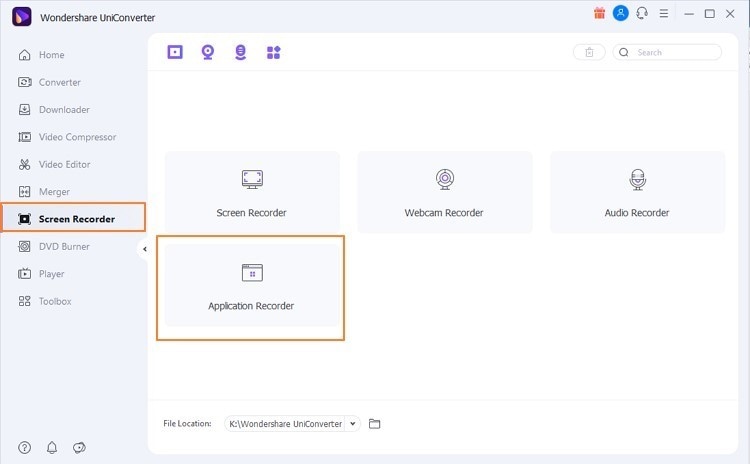
Paso 2 Finaliza la configuración de la grabación.
Serás dirigido a una nueva ventana. Configura el Altavoz y el Micrófono para la grabación de live stream. Haz clic en Seleccionar una aplicación para configurar la aplicación para el live stream de YouTube.
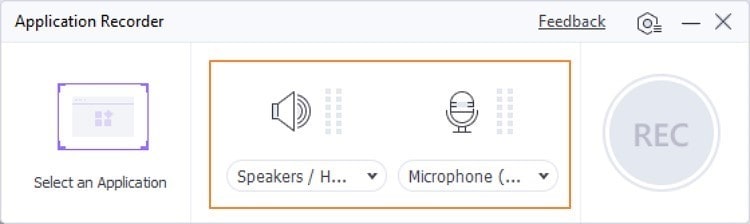
Paso 3 Iniciar y detener la grabación.
Una vez finalizados todos los ajustes, haz clic en el botón REC para iniciar la grabación. Cuando termines de grabar el live stream, haz clic en el botón de la flecha en el lado derecho de la pantalla y presiona el botón Detener para concluir el proceso.
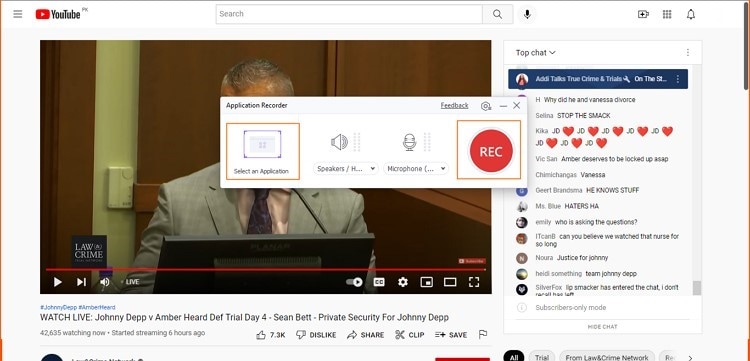
 Wondershare UniConverter - Tu Completa Caja de Herramientas de Video para Windows/Mac
Wondershare UniConverter - Tu Completa Caja de Herramientas de Video para Windows/Mac

- Admite más de 1000 formatos de medios para convertir, como MP4/MKV/AVI/MOV/MP3/WAV y muchos más.
- Puedes cortar no solo audio WAV, sino también archivos multimedia en más de 1000 formatos de archivo.
- Edita videos con funciones de corte, recorte, efecto, rotación, añadir marcas de agua, entre otras.
- La herramienta de compresión de video hará que un archivo de video de gran tamaño sea más pequeño apropiado para tu dispositivo.
- Caja de herramientas con funciones adicionales, que incluyen Creador GIF, Reparador de metadatos de medios, Grabador de CD, Convertidor de Imagen, etc.
- SO soportado: Windows 10/8/7/2003/Vista/XP, Mac OS 10.15 (Catalina), 10.14, 10.13, 10.12, 10.11, 10.10, 10.9, 10.8, 10.7, 10.6.
2. OBS Studio
OBS Studio es otra gran opción para capturar las transmisiones en directo de YouTube. Este grabador de pantalla de código abierto es una opción excepcional en el mercado para la grabación de vídeo de alta calidad.
- El grabador de vídeo es completamente gratuito.
- Incluye filtros por fuente en su mezclador de audio para una gestión eficaz del sonido.
- Reorganiza el aspecto de la interfaz según tus necesidades.
- Las opciones de configuración son muy diversas y únicas en OBS.
- Configura teclas de acceso rápido para todo tipo de acciones en la plataforma.
Guía paso a paso para grabar live stream de YouTube con OBS
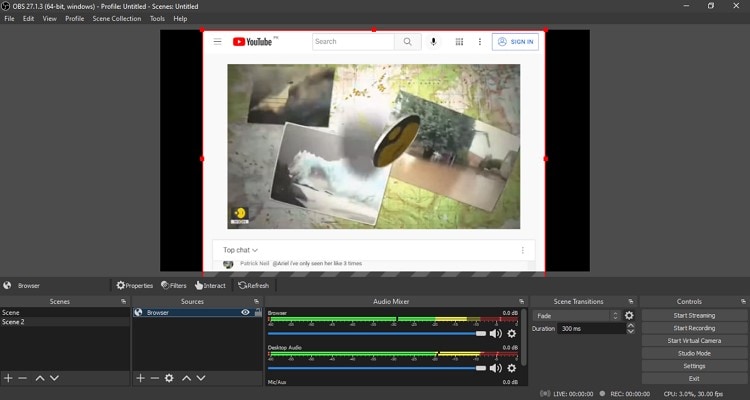
Paso 1: Abre OBS Studio en tu dispositivo y dirígete a la sección "Configuración". Configura el directorio donde quieres guardar tu material grabado.
Paso 2: Vuelve a la pantalla principal y haz clic con el botón derecho en "Fuentes". Tienes que acceder al live stream que se va a grabar. Coloca el cursor sobre "Añadir" y añade "Captura de Monitor" o "Captura de Ventana" en las fuentes para establecer las dimensiones de la grabación.
Paso 3: Pulsa sobre "Iniciar grabación" para iniciar el proceso. Una vez hecho esto, pulsa en "Detener la grabación" para parar.
Limitaciones
- La herramienta es difícil de entender para los usuarios principiantes debido a su avanzada interfaz.
- No se puede enlazar a un archivo de audio como fuente en la plataforma.
3. VLC
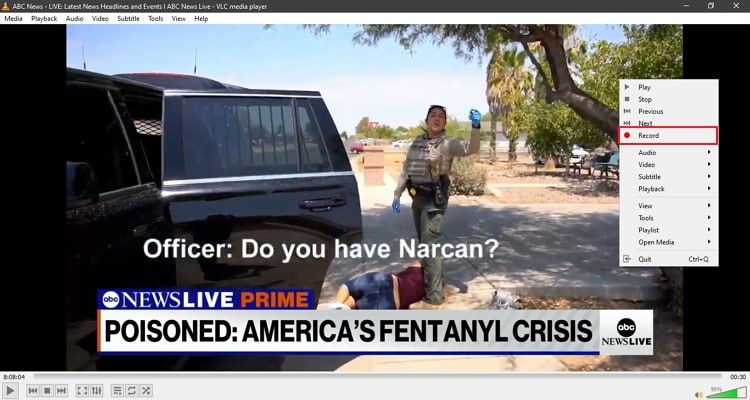
Si te gustan las herramientas de escritorio que proporcionan servicios de código abierto en la grabación de vídeo, deberías considerar el uso de VLC Media Player para obtener resultados eficientes.
- Una opción multiplataforma perfecta para grabar live stream.
- No hay anuncios ni seguimiento de usuarios asociados a la herramienta.
- Proporciona una rápida decodificación por hardware para una mayor eficiencia.
- Da control al usuario sobre sus vídeos grabados.
- Permite añadir filtros de vídeo y audio para mejorar las grabaciones.
Una guía paso a paso para grabar una live stream con VLC
Paso 1: Tienes que abrir el live stream a través de YouTube y copiar el enlace. Una vez hecho esto, abre VLC Media Player y accede a la pestaña "Media". Selecciona "Open Network Stream" en el menú desplegable.
Paso 2: Se abrirá una nueva ventana en la pantalla. Accede a la pestaña "Red" y pega la URL en el espacio previsto. Haz clic en "Reproducir".
Paso 3: Tienes que hacer clic con el botón derecho del ratón y pulsar el botón "Grabar" para iniciar y detener la grabación de live stream de YouTube. Una vez grabada, puedes hacer clic en la pestaña "Medios" y acceder a la opción "Abrir medios recientes" para ver la transmisión grabada sin conexión.
Limitaciones
- La accesibilidad del usuario no es tan buena como la de otras herramientas de grabación.
- No puedes utilizar etiquetas en tus vídeos grabados.
4. QuickTime
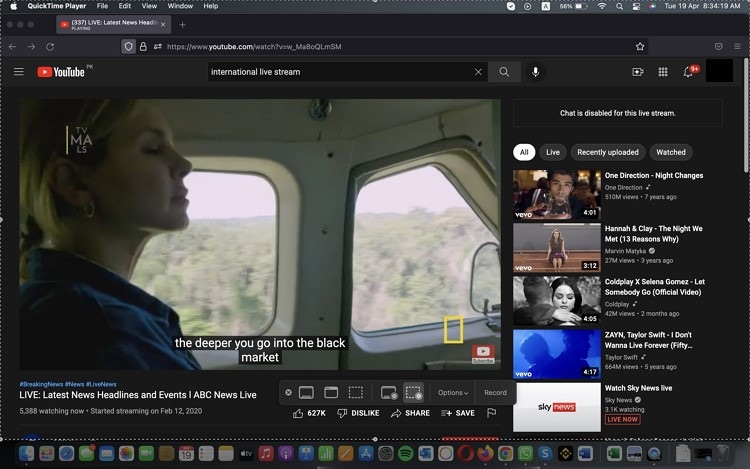
QuickTime es una gran opción para los usuarios de Mac en cuanto a la gestión de vídeos. Si eres un principiante o tiene un pequeño conjunto de requisitos, es la opción perfecta para grabar un live stream.
- Comprime tu vídeo grabado de 4K a 480p según tú lo desees.
- Puedes ver fácilmente los metadatos del vídeo grabado a través de la herramienta.
- Gira o voltea tu video grabado fácilmente.
- Graba un área específica de la pantalla mediante la grabación selectiva.
- Sube los vídeos grabados directamente a Facebook.
Guía paso a paso para grabar la live stream de YouTube con QuickTime
Paso 1: Inicia QuickTime Player en tu Mac y selecciona "Nueva grabación de pantalla" en las opciones. Aparecerá un cuadro de grabación de pantalla en la pantalla.
Paso 2: Establece los ajustes adecuados para el audio y el micrófono de la grabación. Haz clic en el botón "Grabar" para iniciar.
Paso 3: Una vez hecho esto, haz clic en el icono de QuickTime y selecciona "Detener grabación" para guardarla en la ubicación deseada.
Limitaciones
- Esta herramienta sólo está disponible en Mac.
- QuickTime Player no tiene tantas funciones como otras plataformas.
5. EaseUS RecExperts
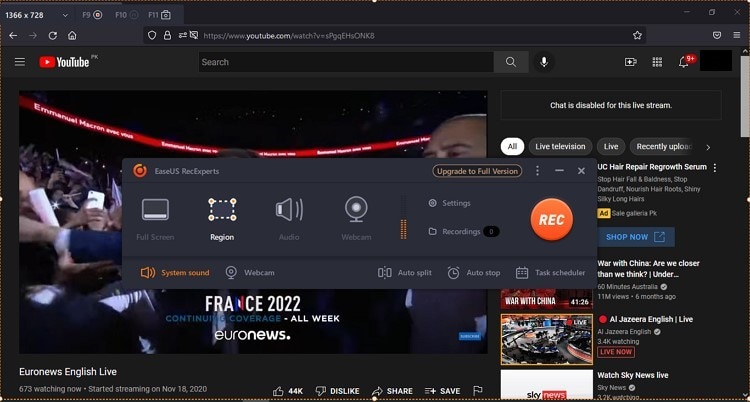
Los usuarios principiantes prefieren herramientas simples. EaseUS RecExperts es una opción efectiva que puede ser usada para grabar una transmisión en vivo de YouTube.
- Realiza grabaciones programadas con horas de inicio y finalización.
- Utiliza la función de auto parada para detener la grabación al llegar a un tiempo o tamaño determinado.
- Guarda tus vídeos grabados como GIFs.
- Edita la grabación ajustando su volumen o recortándola con sencillas herramientas.
- Captura tu cara a través de una cámara web mientras se graba el flujo de vídeo en directo.
Una guía paso a paso para grabar un live stream con EaseUS RecExperts
Paso 1: Necesitas iniciar EaseUS RecExperts en tu dispositivo. Selecciona una región apropiada para la grabación del live stream de YouTube.
Paso 2: En la parte inferior izquierda de la ventana, haz clic en la configuración de audio y selecciona las opciones de sonido adecuadas.
Paso 3: Cuando hayas terminado con los ajustes, haz clic en el botón "REC" para empezar a grabar. La barra que se muestra durante la grabación puede ayudarte a pausar o detener la grabación.
Limitaciones
- Su precio es elevado.
- No hay muchas funciones de edición disponibles en la herramienta, lo que lleva a la necesidad de un editor de vídeo independiente.
¡Graba en directo gratis ahora!
Más de 3.591.664 personas han descargado UniConverter para probar las funciones avanzadas.
Parte 2. Grabar un live stream desde plataformas de medios sociales en línea
1. ScreenApp.IO
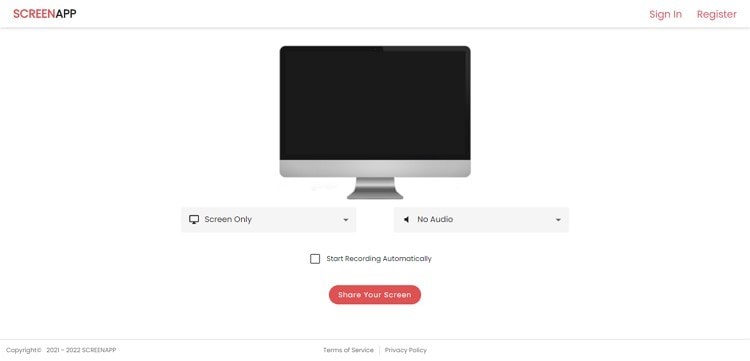
Los usuarios que buscan una grabación de pantalla rápida, simple y efectiva deberían considerar ScreenApp.IO para obtener resultados adecuados. Mira a través de los pasos para saber más sobre el proceso:
Paso 1: Abre el sitio web oficial de ScreenApp.IO. Inicia sesión con una cuenta y entra en el panel de control. Haz clic en "Nueva Grabación" para ir a la siguiente pantalla.
Paso 2: Selecciona la configuración de la pantalla y el audio para la grabación del live stream y haz clic en "Share Your Screen". La plataforma te ayuda a seleccionar cualquier ventana apropiada para grabar. Haz clic en "Iniciar grabación" después de seleccionar la pantalla.
Paso 3: Una vez terminada la grabación, haz clic en "Detener grabación" para concluir.
2. Screen Capture
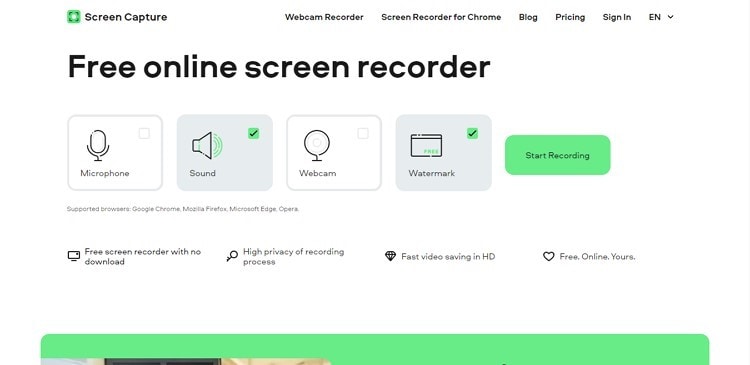
Screen Capture es una de las herramientas más sencillas que puedes encontrar. Con una ejecución rápida y un entorno seguro para los usuarios, puede ser una gran herramienta para grabar live streams. Sigue los pasos que se muestran a continuación.
Paso 1: Accede a la web oficial de Screen Capture. Establece la configuración adecuada para tu grabación añadiendo un micrófono y una cámara web, si es necesario.
Paso 2: Pulsa en "Iniciar grabación" y selecciona la pantalla que deseas grabar. Presiona en "Compartir" para iniciar el proceso.
Paso 3: Una vez hecho esto, tienes que hacer clic en "Detener la grabación" para ejecutar el proceso.
3. Apowersoft Screen Recorder
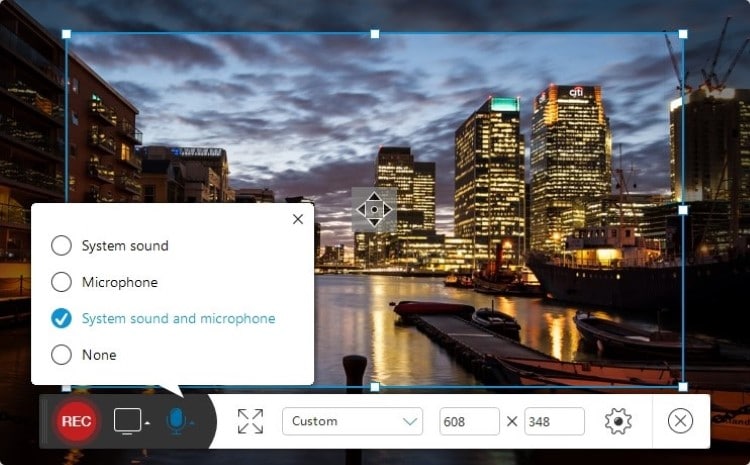
El Grabador de Pantalla de Apowersoft puede llevarte directamente al entorno requerido en segundos. Descubre cómo grabar un live stream en YouTube navegando a través de los siguientes pasos.
Paso 1: Al acceder al sitio web por primera vez, haz clic en el botón "Iniciar grabación" para descargar el ejecutador en línea en tu dispositivo.
Paso 2: Una vez instalado con éxito, se abre una barra en tu dispositivo para la grabación en línea. Configura las preferencias de grabación como desees y haz clic en el botón "REC" para iniciar el proceso.
Paso 3: Haz clic en el botón "Stop Recording" para concluir la grabación a través de tu grabador en línea.
5. Panopto Express
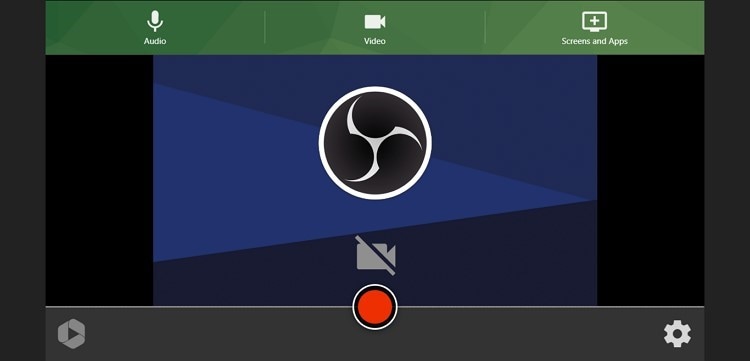
Panopto Express es una opción avanzada en grabadores de pantalla online para live stream. Para saber más sobre la herramienta, tienes que seguir los pasos que se describen a continuación.
Paso 1: Abre la página web de Panopto Express y entra en el grabador de pantalla de la herramienta online.
Paso 2: Configura el micrófono y los ajustes de audio para la grabación del live stream. Puedes hacer clic en el icono del engranaje para obtener una configuración más avanzada. Haz clic en el botón "Rojo" para iniciar el proceso.
Paso 3: Una vez que hayas terminado de grabar, haz clic en el mismo botón para detener el proceso. Puedes descargarlo o compartirlo a través de la plataforma deseada, según sea necesario.
¡Graba en directo gratis ahora!
Más de 3.591.664 personas han descargado UniConverter para probar las funciones avanzadas.
Parte 3. 5 mejores aplicaciones para grabar la live stream de YouTube en Android y iPhone
Si estás dispuesto a grabar un live stream de YouTube a través de tu smartphone, puedes revisar estas destacadas aplicaciones móviles construidas para este propósito.
1. AZ Screen Recorder
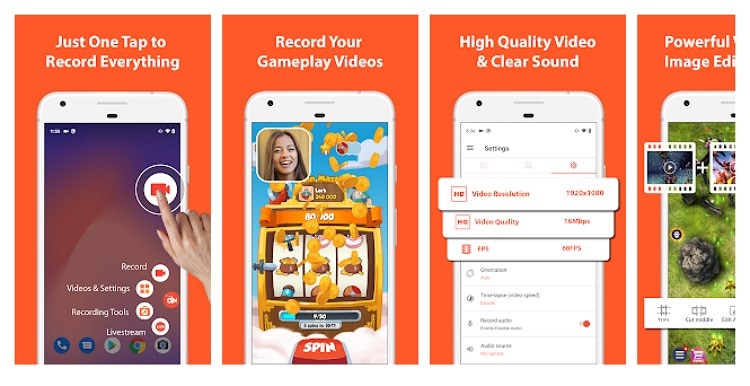
Compatibilidad: Android
La primera opción que puede venir a tu mente para grabar un live stream de YouTube debe ser AZ Screen Recorder. Se trata de una herramienta destacada en la comunidad digital que proporciona un aspecto muy diferente a la grabación de vídeo tanto en dispositivos iPhone como Android. A diferencia de otras herramientas, soporta particularmente la gestión de diferentes parámetros para la grabación.
Características
- La plataforma admite la grabación específica de juegos y aplicaciones.
- Configura el tamaño de la FaceCam durante la grabación de vídeos.
- Proporciona grabaciones de alta calidad por debajo de los 60fps.
- No hay límites de grabación para la aplicación.
- Puede grabar la pantalla como un GIF.
2. Screen Recorder - Livestream
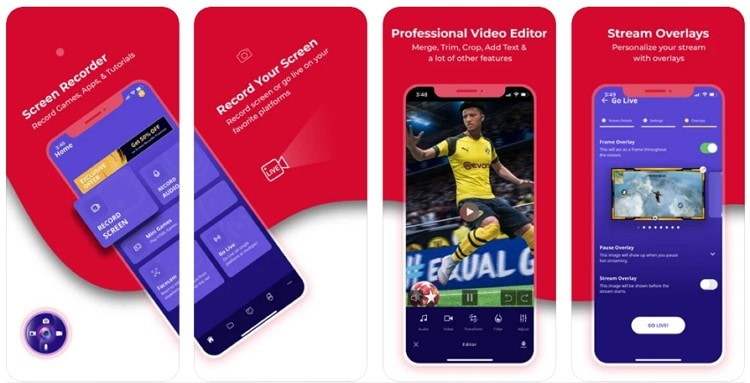
Compatibilidad: iOS
Livestream es otra impresionante aplicación de iOS disponible para el uso exclusivo de los usuarios de iPhone. Asegura la calidad con una conmemoración de grandes características para sus usuarios. Su interfaz profesional la convierte en una de las opciones premium del mercado actual. Si tienes una necesidad avanzada de trabajar con la grabación de live stream, esta aplicación es sin duda la opción correcta.
Características
- Puedes grabar partes específicas de la pantalla mediante ajustes personalizados.
- Crea vídeos tutoriales con la ayuda de pizarras.
- Puedes utilizar la herramienta para transmitir contenido en vivo a través de diferentes plataformas sociales directamente.
- La herramienta es bastante fácil de usar para los usuarios principiantes.
- Desarrolla presentaciones de imágenes y refleja tu pantalla en otros dispositivos.
3. Screen Recorder
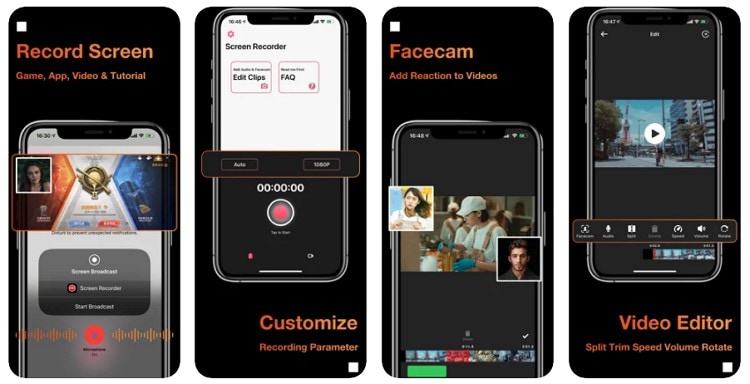
Compatibilidad: iOS
Esta aplicación móvil es una buena opción para los usuarios de iPhone. Aunque ofrece servicios gratuitos, se asegura de que el usuario disponga de todos los servicios básicos de grabación de pantalla en una única plataforma. Screen Recorder puede ser una buena opción para los usuarios de teléfonos inteligentes en lugar de ir por diferentes herramientas para ejecutar un proceso completo.
Características
- Cubre todo a través de la pantalla mientras se graba el live stream.
- Ofrece la opción de editar los vídeos grabados a la perfección.
- Los usuarios pueden compartir sus vídeos en diferentes plataformas sociales con un solo clic.
- Recorta los vídeos grabados para eliminar las partes no deseadas.
- Incluye el audio de las aplicaciones durante la grabación del vídeo para la creación de contenidos interactivos.
4. Twitch
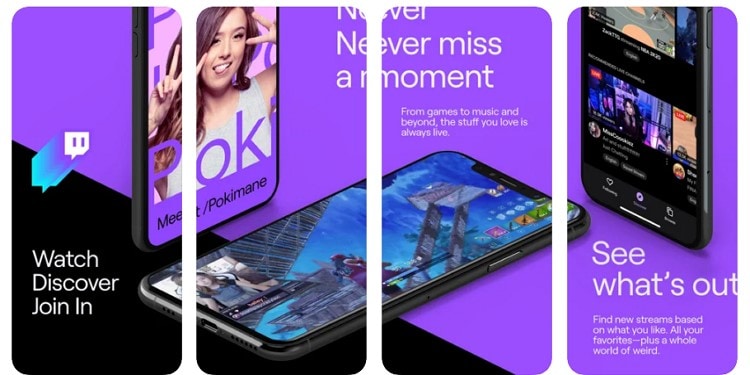
Compatibilidad: iOS
Twitch es una plataforma de renombre en la comunidad de jugadores. Hemos visto a la mayoría de los creadores de contenido hacerse cargo a través de esta plataforma para el desarrollo de contenido eficaz. Si deseas crear una grabación de un stream en vivo, seguramente es la herramienta adecuada. Twitch, junto con varias otras características, te ofrece la opción de grabar un live stream a través de iOS.
Características
- Proporciona un modo oscuro para los usuarios que prefieren una mejor visión con protección.
- Ofrece una plataforma para que los usuarios se conecten con otros usuarios mientras graban vídeos.
- También actúa como una plataforma social para que los jugadores compartan sus ideas con la comunidad.
- Cuenta con el apoyo de muchas empresas digitales y de juegos de renombre como Sony, Microsoft, etc.
- Asocia una navegación intuitiva en la plataforma para mostrar mejores contenidos a los usuarios.
5. XRecorder
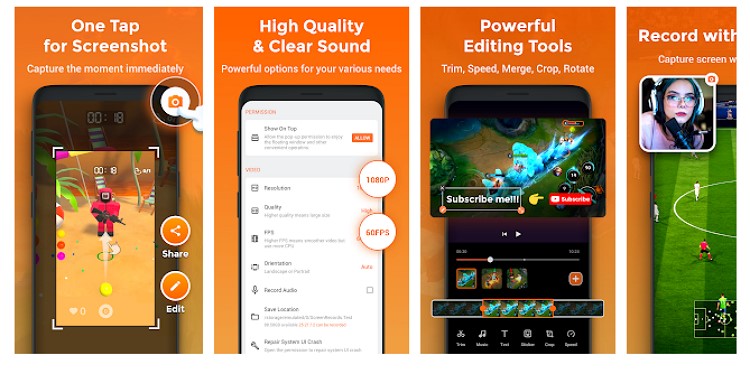
Compatibilidad: Android
¿Quieres grabar sin problemas tu live stream en YouTube? XRecorder es la opción perfecta que puedes encontrar para una grabación de pantalla efectiva. Al tiempo que garantiza la accesibilidad del usuario, la herramienta proporciona un amplio conjunto de características para los usuarios de Android. Esto hace que sea una opción perfecta para grabar vídeos sin problemas de retraso.
Características
- No hay marcas de agua en el vídeo grabado.
- No asocia ningún límite de tiempo de grabación a través de la aplicación.
- Puedes tomar una instantánea mientras captura una live stream en YouTube.
- Proporciona diferentes herramientas de pincel para mejorar la pantalla a través de la grabación.
- Ofrece soporte de grabación a 120fps para una experiencia visual perfecta.
¡Graba en directo gratis ahora!
Más de 3.591.664 personas han descargado UniConverter para probar las funciones avanzadas.
Conclusión
Este artículo te hemos mostrado una guía detallada sobre diferentes aplicaciones de escritorio y en línea para guardar el live stream de YouTube. Si eres un usuario con ganas de compartir contenido grabándolo, deberías ver estas aplicaciones para saber más sobre las mejores opciones. Seguramente te ayudará a elegir la mejor herramienta para grabar tu live stream.
Manuel Gonzalez
staff Editor